VPN是什麼? VPN虛擬私人網路的優缺點

VPN是什麼? VPN有哪些優缺點?接下來,我們和WebTech360一起探討VPN的定義,以及如何在工作中套用這種模式和系統。
儘管 Windows 通常會將 PC 上的第一個使用者設定為管理員,但仍有許多理由和方法可以在 Windows 中變更管理員。無論您是要新增新的管理員等級使用者、想要提升標準使用者或完全切換到新管理員,本指南都提供了 6 種在 Windows 中變更管理員的方法。只需選擇您喜歡的方法並開始即可。
注意:為防止非管理員獲得未經授權的訪問,Windows 要求您從現有的管理員帳戶進行變更。
1.使用 Windows 設定
當您想要在 Windows 中變更管理員時,最簡單的方法是使用 Windows 設定。
1.開啟“設定”。
2.在左側窗格中選擇「帳戶」 。
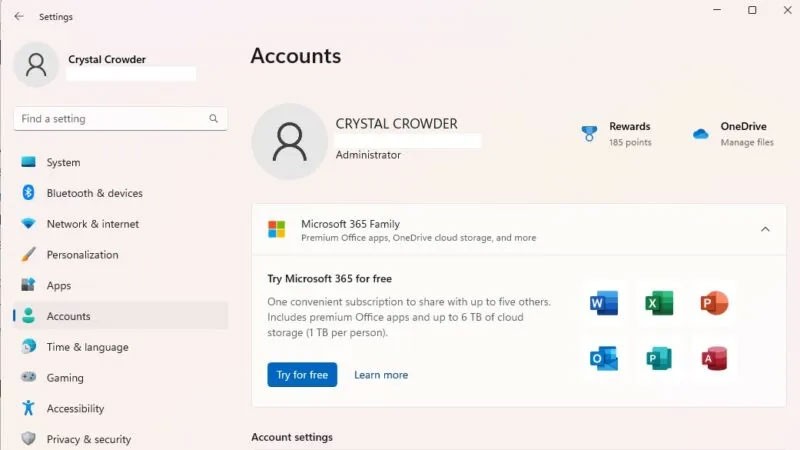
3.在右側選擇其他使用者。在 Windows 10 中,此選項稱為「家庭和其他使用者」 。
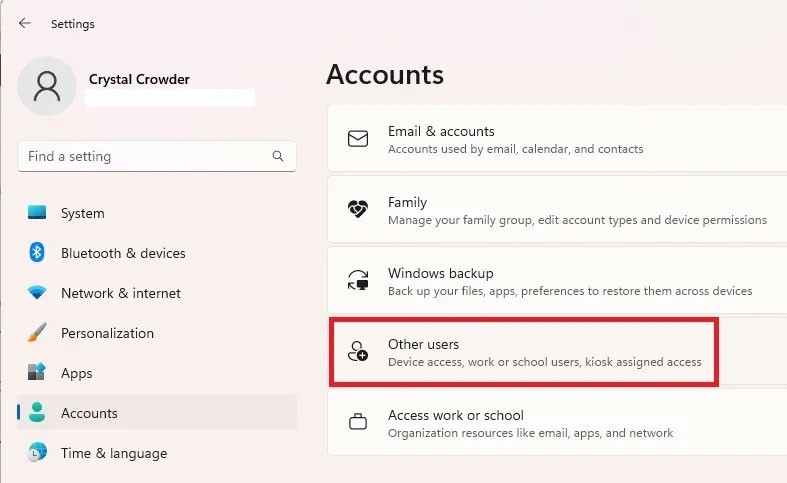
4. 從清單中選擇所需的使用者。
5. 點選更改帳戶類型。
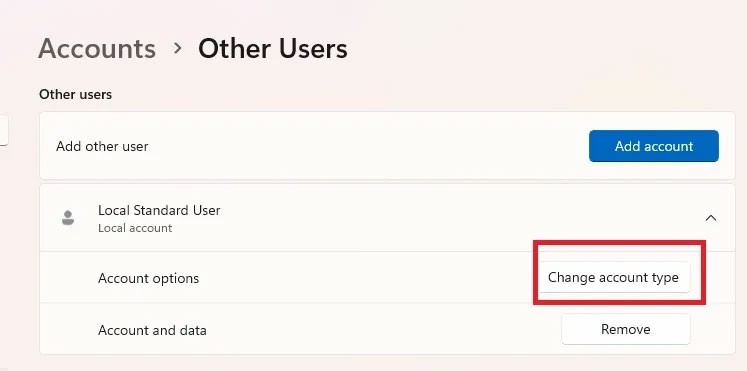
6.從帳戶類型清單中選擇管理員,然後按一下確定 進行確認。
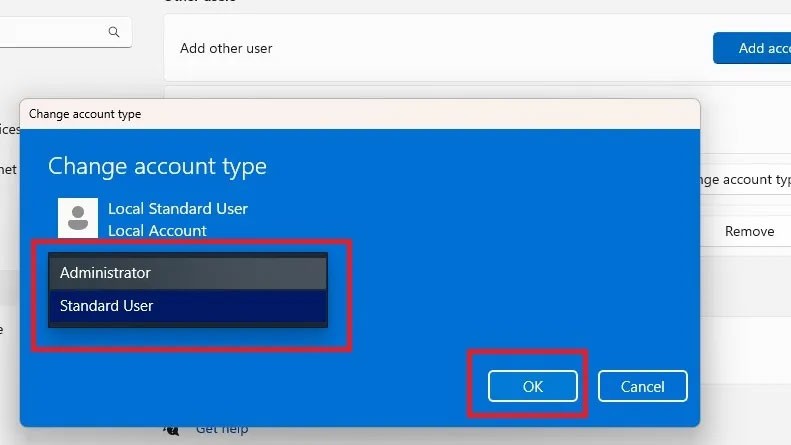
您可以使用相同的方法輕鬆降級管理員帳戶。
2.透過控制台更改 Windows 中的管理員
如果您希望從“控制面板”而不是“設置”更改設置,請按照以下步驟操作:
1. 前往「開始」並蒐索「控制台」,然後按一下「開啟」。
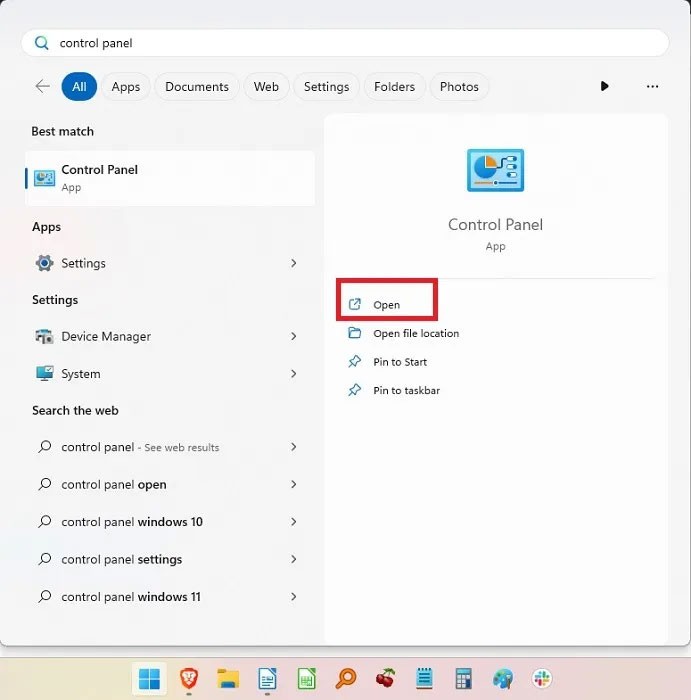
2. 選擇用戶帳戶。

3.如果您想更改自己的帳戶類型,請選擇更改您的帳戶類型。對於其他帳戶,請選擇管理其他帳戶。
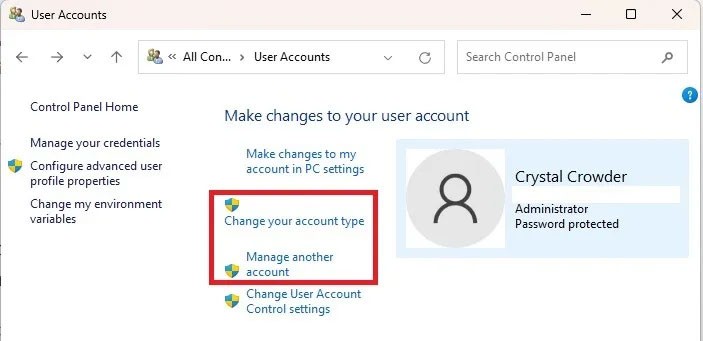
4. 選擇要變更的帳戶,然後選擇變更帳戶類型。
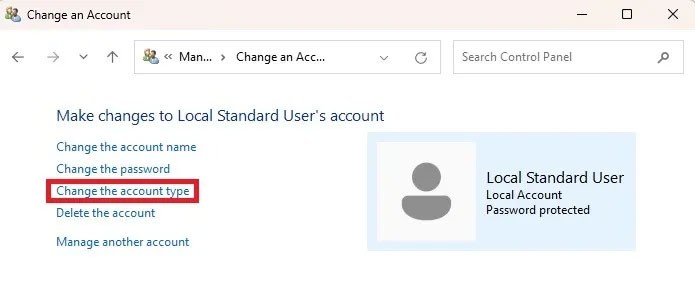
5.選擇管理員(如果要降級,請選擇標準),然後按一下變更帳戶類型。
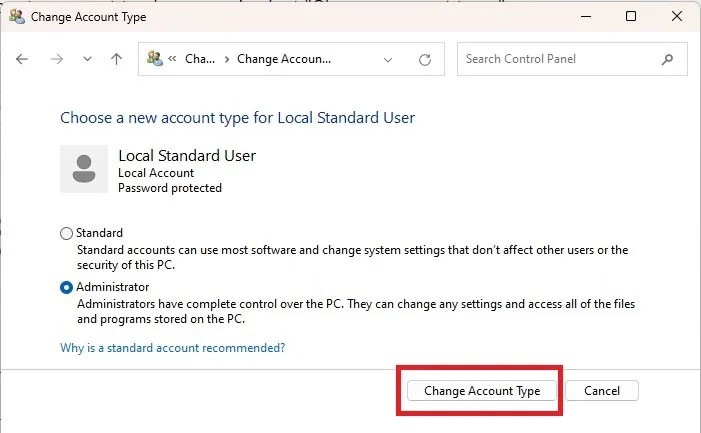
3.使用命令提示字元在 Windows 中變更管理員
如果您不介意輸入一些命令,則可以輕鬆地在標準和管理員之間變更 Windows 使用者帳戶。讓我們先將標準使用者更改為管理員。
1. 按Win + R,輸入cmd,然後按Ctrl + Shift + Enter以管理員權限開啟命令提示字元。
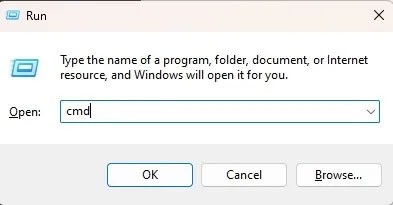
2. 輸入以下內容將使用者帳戶類型變更為管理員:
net localgroup Administrators "User Account" /add將「使用者帳戶」替換為使用者帳戶名稱。對於 Microsoft 帳戶,請使用帳戶電子郵件地址的前 5 個字母。例如,對於 [email protected],使用者帳號名稱將是「windo」。請記住,您無需 Microsoft 帳戶即可使用 Windows 11。
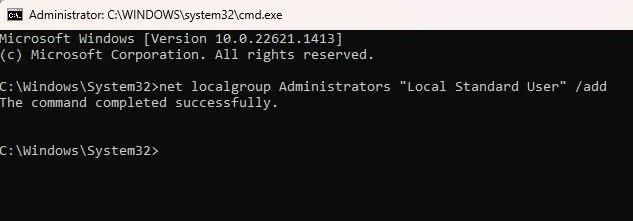
3. 輸入以下命令驗證變更:
net user "user name"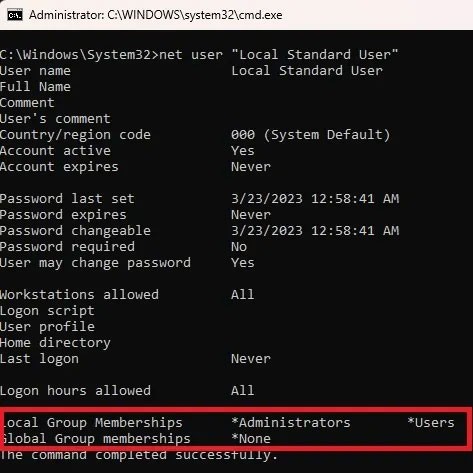
如果需要降級管理員帳戶,流程類似:
1. 輸入以下命令,將使用者帳戶替換 為帳戶名稱:
net localgroup Administrators "User Account" /delete
2. 使用以下命令驗證變更:
net user "user name"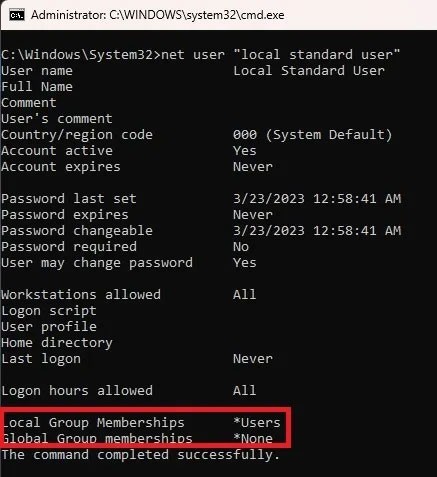
4.使用 PowerShell
如果您喜歡使用PowerShell,以下是在 Windows 10 和 11 中更改管理員的方法:
1. 按Win + X並選擇終端機(管理者)。對於 Windows 10,請選擇PowerShell。
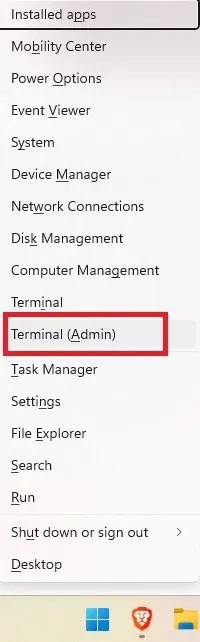
2. 在命令提示字元下輸入以下命令,將使用者帳戶替換為帳戶名稱:
Add-LocalGroupMember -Group "Administrators" -Member "User Account"與命令提示字元一樣,Microsoft 帳戶的使用者名稱是該帳戶電子郵件地址的前五個字母。您也可以使用:
-Member "MicrosoftAccount\emailaddress"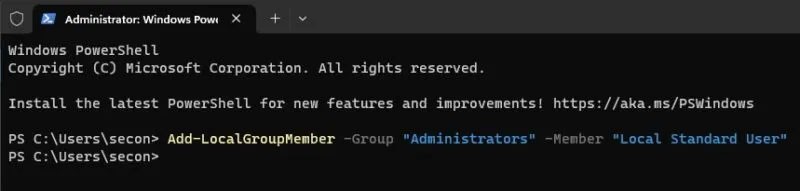
這會將標準使用者提升為管理員。如果您需要降級帳戶:
1. 開啟 PowerShell 並輸入以下訊息,將使用者帳戶替換為帳戶名稱:
Remove-LocalGroupMember -Group "Administrators" -Member "User Account"
這會將帳戶切換為標準使用者。
5.使用netplwiz
在 Windows 中更改管理員的另一種快速簡便的方法是使用 netplwiz。使用此方法,將列出所有用戶,並且您可以根據需要在用戶類型之間來回切換。
1.按Win + R開啟運行。
2. 輸入netplwiz並按一下「確定」。
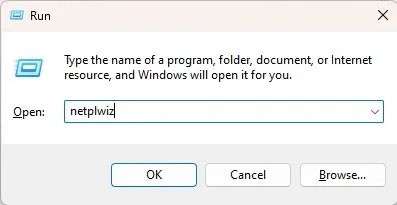
3. 選擇所需的使用者並點選「屬性」。
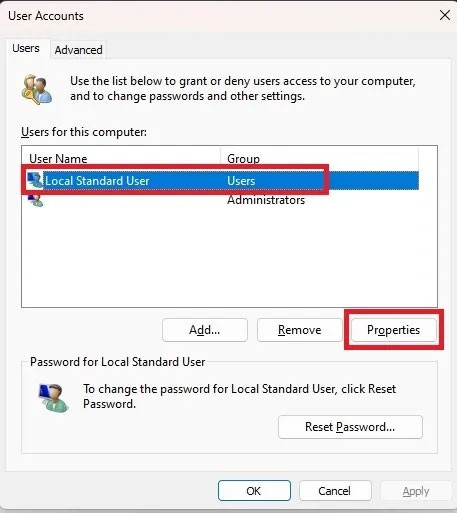
4. 選擇「群組成員」標籤並變更帳戶類型。按一下“應用”。
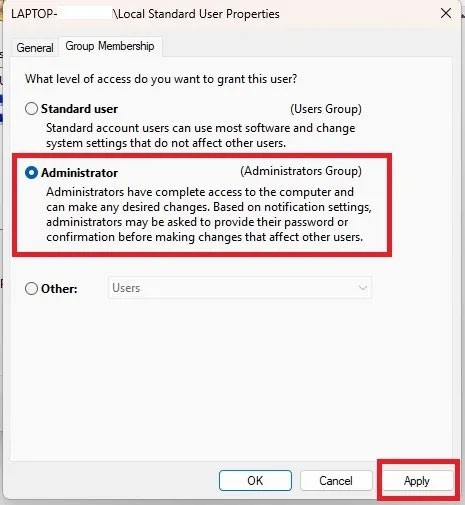
6.透過電腦管理更改 Windows 中的管理員
此方法僅適用於 Windows 10 和 11 的專業版。如果您使用的是家庭版,則此選項將無法使用。請依照下列步驟變更 Windows 10 和 11 中的帳戶。
您可以使用第三方工具 lusrmgmr 來獲得類似��結果。本指南包括 Windows 專業版和 lusrmgmr 的步驟。螢幕截圖來自 lusrmgmr。
1. 開啟開始功能表並蒐索電腦管理。選擇以管理員身份執行。
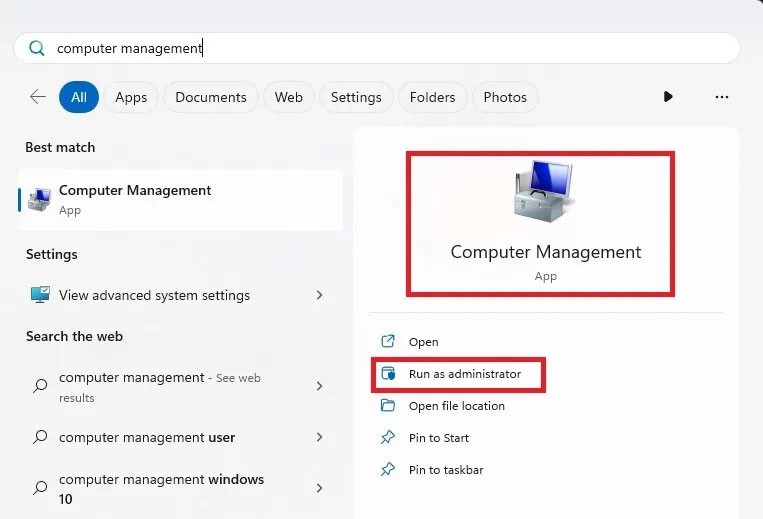
2. 展開系統工具 > 本機使用者和群組。
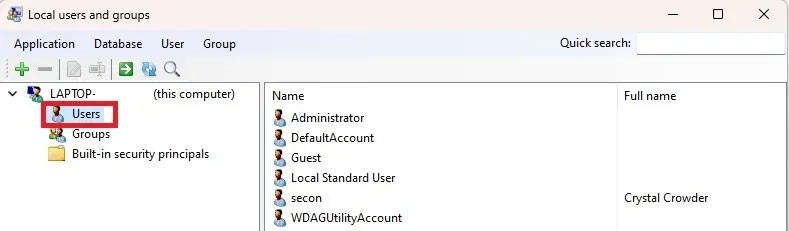
3. 選擇「使用者」以在中心窗格中開啟使用者清單。
4. 右鍵單擊該使用者並選擇屬性。點擊lusrmgmr 的編輯。
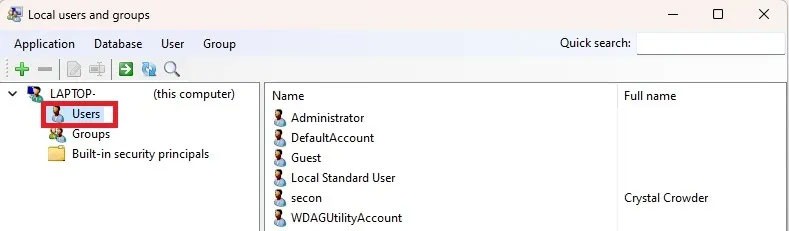
5. 選擇「成員」標籤並點選「新增」。如果使用 lusrmgmr,請點選「群組成員資格」標籤並選擇「新增成員資格」。
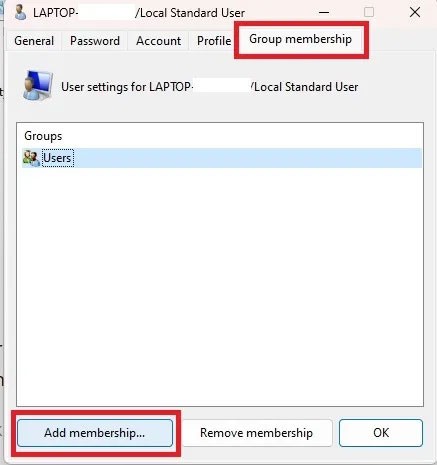
6.選擇高級。
7.選擇立即尋找。
8.從清單中選擇管理員群組。在 lusrmgmr 中,群組清單會立即出現。選擇管理員。
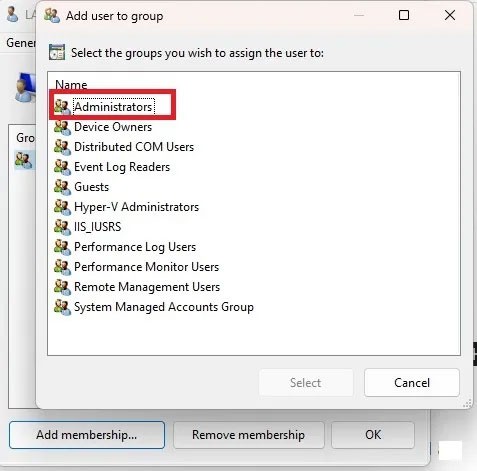
9. 按一下「確定」確認您的選擇。在 lusrmgmr 中,選擇選擇。
10.再次按一下「確定」退出視窗。然後您將看到列出的標準使用者和管理員使用者。
您也可以使用相同的流程降級使用者。但是,您將撤銷權限而不是新增權限。
VPN是什麼? VPN有哪些優缺點?接下來,我們和WebTech360一起探討VPN的定義,以及如何在工作中套用這種模式和系統。
Windows 安全中心的功能遠不止於防禦基本的病毒。它還能防禦網路釣魚、攔截勒索軟體,並阻止惡意應用運作。然而,這些功能並不容易被發現——它們隱藏在層層選單之後。
一旦您學習並親自嘗試,您就會發現加密非常容易使用,並且在日常生活中非常實用。
在下文中,我們將介紹使用支援工具 Recuva Portable 還原 Windows 7 中已刪除資料的基本操作。 Recuva Portable 可讓您將其儲存在任何方便的 USB 裝置中,並在需要時隨時使用。該工具小巧、簡潔、易於使用,並具有以下一些功能:
CCleaner 只需幾分鐘即可掃描重複文件,然後讓您決定哪些文件可以安全刪除。
將下載資料夾從 Windows 11 上的 C 碟移至另一個磁碟機將幫助您減少 C 碟的容量,並協助您的電腦更順暢地運作。
這是一種強化和調整系統的方法,以便更新按照您自己的時間表而不是微軟的時間表進行。
Windows 檔案總管提供了許多選項來變更檔案檢視方式。您可能不知道的是,一個重要的選項預設為停用狀態,儘管它對系統安全至關重要。
使用正確的工具,您可以掃描您的系統並刪除可能潛伏在您的系統中的間諜軟體、廣告軟體和其他惡意程式。
以下是安裝新電腦時推薦的軟體列表,以便您可以選擇電腦上最必要和最好的應用程式!
在隨身碟上攜帶完整的作業系統非常有用,尤其是在您沒有筆記型電腦的情況下。但不要為此功能僅限於 Linux 發行版——現在是時候嘗試複製您的 Windows 安裝版本了。
關閉其中一些服務可以節省大量電池壽命,而不會影響您的日常使用。
Ctrl + Z 是 Windows 中非常常用的組合鍵。 Ctrl + Z 基本上允許你在 Windows 的所有區域中撤銷操作。
縮短的 URL 方便清理長鏈接,但同時也會隱藏真實的目標地址。如果您想避免惡意軟體或網路釣魚攻擊,盲目點擊此類連結並非明智之舉。
經過漫長的等待,Windows 11 的首個重大更新終於正式發布。













